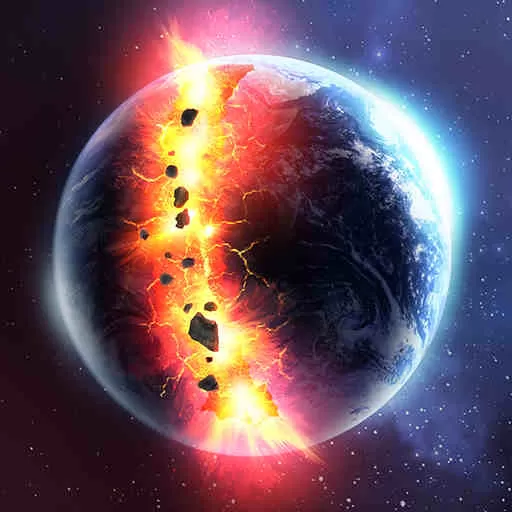iso启动u盘的制作过程怎么写
在现代计算机的使用过程中,ISO启动U盘因其便捷性和高效性,成为系统安装和维护的重要工具。特别是在中国地区,随着操作系统的多样化和硬件设备的更新换代,制作一个功能完善的ISO启动U盘成为了许多用户的必备技能。本文将详细介绍ISO启动U盘的制作过程,帮助用户轻松完成启动盘的制作,实现系统安装和修复的需求。
首先,ISO启动U盘的制作前提是准备一个容量足够的U盘(一般建议8GB或以上),以及一个完整且正确的ISO镜像文件。ISO镜像文件通常是操作系统的安装包,如Windows、Linux或其他系统的镜像。用户可以从官方渠道或可靠的网站下载所需的ISO文件,确保文件的完整性和安全性,避免因文件损坏导致启动失败。
其次,选择合适的软件工具是制作ISO启动U盘的关键。目前,在中国地区广泛使用的制作工具主要有“UltraISO”、“Rufus”和“Windows USB/DVD Download Tool”三种。下面分别介绍这三款软件的使用方法。
1. 使用UltraISO制作ISO启动U盘:
(1)下载并安装UltraISO软件,运行后以管理员身份打开。
(2)点击“文件”菜单,选择“打开”,载入下载好的ISO镜像文件。
(3)插入U盘,点击“启动”菜单,选择“写入硬盘镜像”。
(4)在弹出的写入窗口中,选择目标U盘,写入方式一般选择“USB-HDD+”。
(5)点击“写入”按钮,开始制作过程。完成后,即可获得可启动的U盘。
2. 使用Rufus制作ISO启动U盘:
(1)下载Rufus软件(绿色免安装),双击运行。
(2)插入U盘,Rufus会自动识别。
(3)点击“选择”,找到本地的ISO镜像文件。
(4)在“分区类型”中选择对应的系统架构(常见为MBR或GPT)。
(5)保持其他选项默认,点击“开始”按钮。
(6)若弹出提示,选择“写入镜像模式”,程序开始制作启动盘。
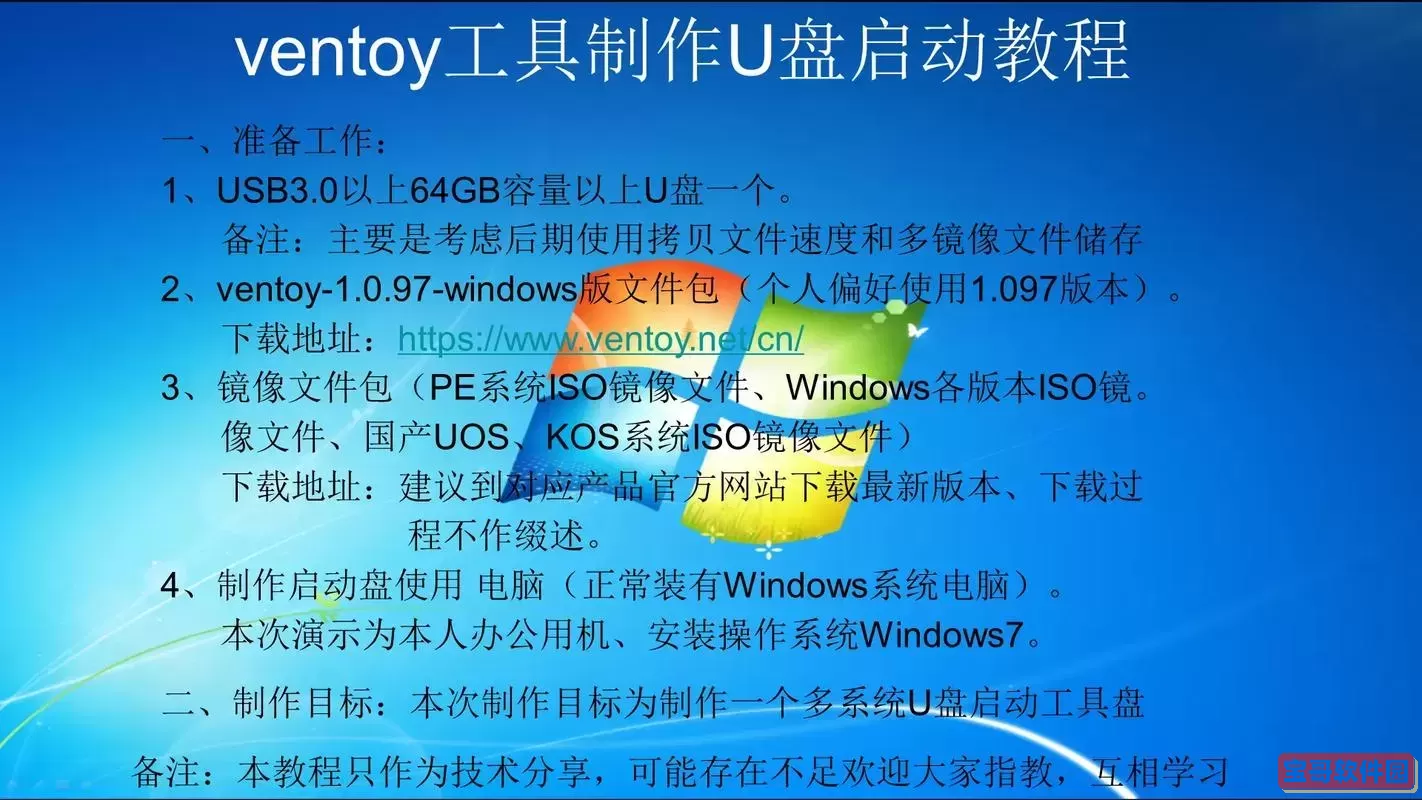
3. 使用Windows USB/DVD Download Tool制作ISO启动U盘(适用于Windows ISO):
(1)安装并运行该工具。
(2)选择ISO文件,然后点击“下一步”。
(3)选择“USB设备”。
(4)选择U盘,点击“开始复制”,等待制作完成。
制作过程中需要注意几点:
(1)U盘数据会被全部格式化,制作前应备份重要文件。
(2)确保电脑USB接口正常,避免中途断电或拔出U盘造成数据损坏。
(3)根据目标电脑的启动模式(传统BIOS或UEFI),选择对应分区格式和启动方式,保障启动盘兼容性。
完成ISO启动U盘制作后,用户可以通过修改电脑的启动顺序,将U盘设为第一启动设备,实现系统的安装或维护操作。通常开机时按下F2、F12、Del等快捷键进入BIOS设置,根据主板型号不同操作略有差异。对于初学者,可以参考主板说明书或网上教程,进行正确的设置。
在中国,随着国产操作系统的兴起,例如深度操作系统(Deepin)、麒麟操作系统(Kylin)以及UOS的推广,制作ISO启动U盘的应用场景更加丰富。除了安装Windows系统外,用户制作Linux等国产操作系统的启动盘也非常普遍,助力国产软硬件生态的建设和发展。
总的来说,制作ISO启动U盘的过程并不复杂,但需要用户细心操作和一定的技术支持。通过合理选择工具和方法,用户可以快速制作出高效稳定的启动盘,为系统安装、病毒清理、数据恢复等提供强有力的保障。希望本文对广大中国用户在日常电脑维护和系统安装中有所帮助。
版权声明:iso启动u盘的制作过程怎么写是由宝哥软件园云端程序自动收集整理而来。如果本文侵犯了你的权益,请联系本站底部QQ或者邮箱删除。